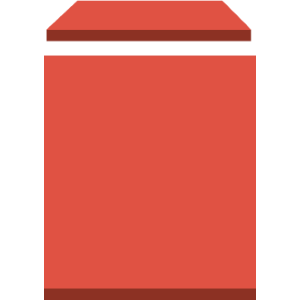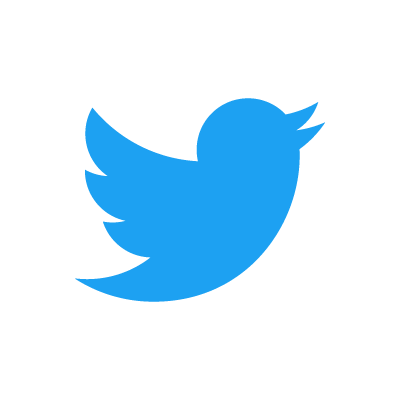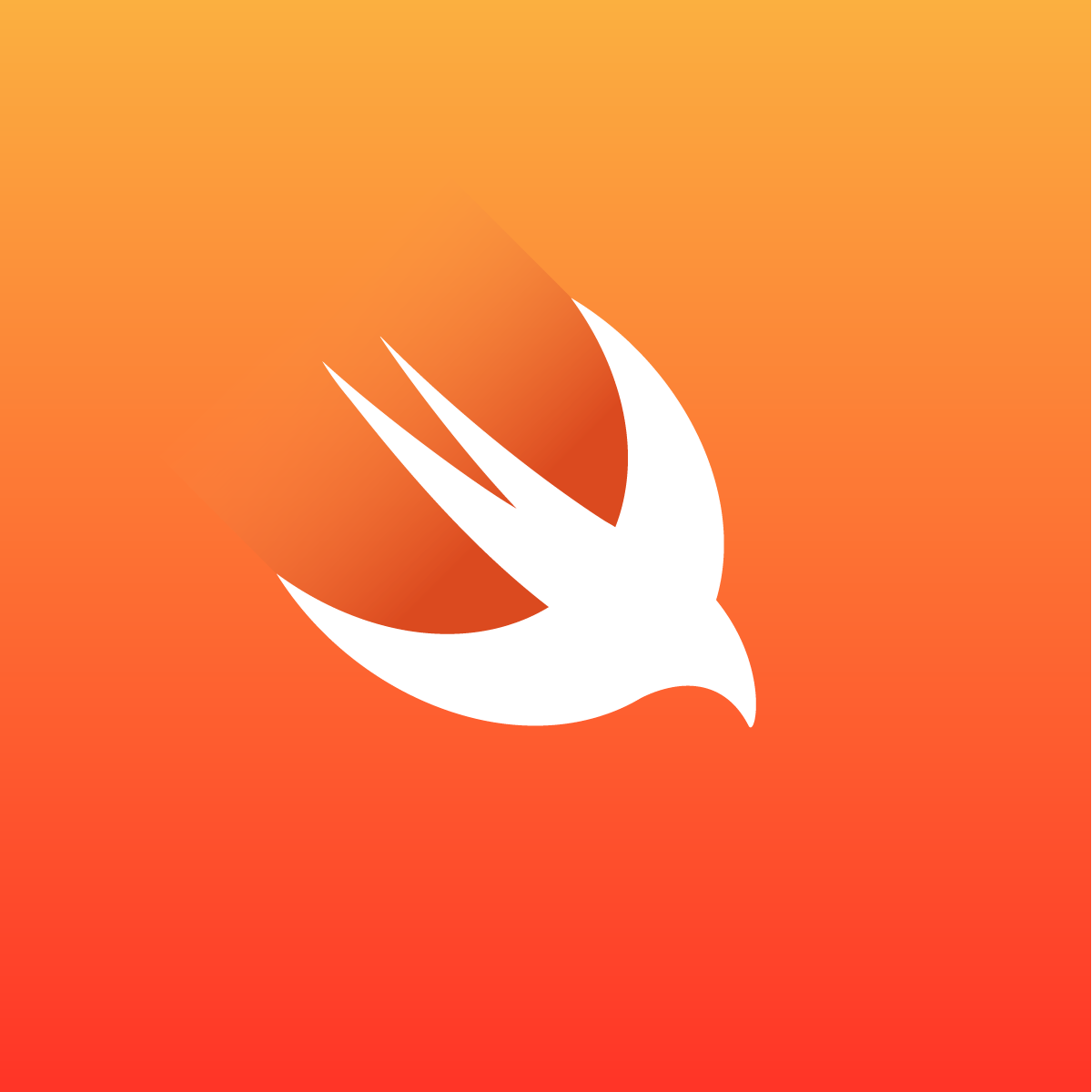環境をセットアップします。 作業用PCにSnowballクライアントのインストール、L2スイッチを使いSnowballやNASをネットワークに参加します。
Snowballセットアップ
Snowballのステータス
Snowball到着後のジョブステータスです。
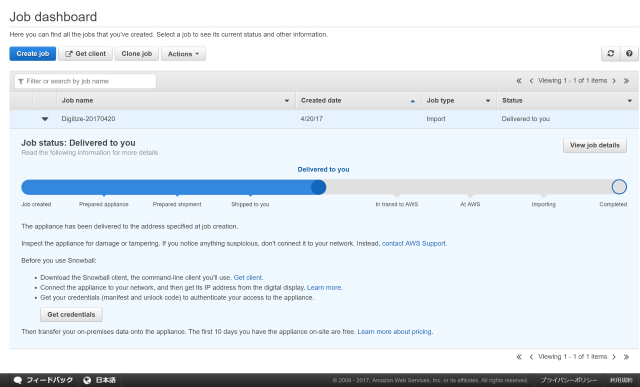
途中のステータスのキャプチャ取るのを忘れました。
| Status | メモ |
|---|---|
| Job Created | ジョブ作成完了 |
| Prepared appliance | Snowball準備中 |
| Prepared shipment | 発送中 |
| Shipped to you | Snowball到着 |
| Delivered to you | 今ココです |
| In transit to AWS | 返却中 |
| At AWS | 返却 |
| Importing | AWS側データ投入中 |
| Completed | 投入完了 |
また、各ステータスでメールが来ます。(ジョブ作成時のアドレス宛)
マニフェストファイルとアンロックコードを入手
マニフェスト:ジョブの内容が入っているファイル アンロックコード:Snowballクライアントにマニフェストファイルを設定する際に必要なコード
ジョブの『Get credentials』より、 マニフェストファイルをダウンロードしアンロックコード(画面上に記載)をメモします。
SnowballにIPアドレスを割り当て

タッチパネルです。日本語対応されています。
作業用PCセットアップ
Snowballクライアントインストール
下記よりSnowballクライアントを入手し任意のディレクトリに展開します。 https://aws.amazon.com/jp/snowball/tools/
Snowballクライアント起動(マニフェストを設定)
snowball start -i [SnowballのIPアドレス] -m [manifestファイルのパス] -u [アンロックコード]`
Snowball status: OK
と出れば完了です。
テストコマンドでコピー速度見積
ある程度処理速度がわかります。
snowball test -r -t 1 [NAS/HDDフォルダ]
+----------------------------------------------------------------------------------------+
|Test Result: |
| Total size: 2.65 TB |
| Average Disk Read and Encryption Speed: 69.73 MB/s |
| If the network card speed on your workstation is |
| 1 Gbit - Estimate speed: 69.73 MB/s Estimate time: 11 hour(s) 4 min(s) 10 sec(s) |
| 10 Gbit - Estimate speed: 69.73 MB/s Estimate time: 11 hour(s) 4 min(s) 10 sec(s) |
| Device needed: 1 |
+----------------------------------------------------------------------------------------+
次は実際に入れていきます。
きめら
レコチョクでは、メタ情報・音源関連の管理を担当しています。